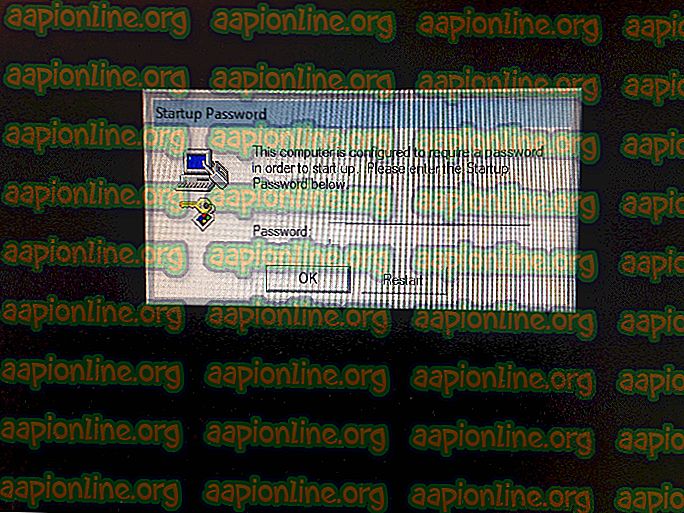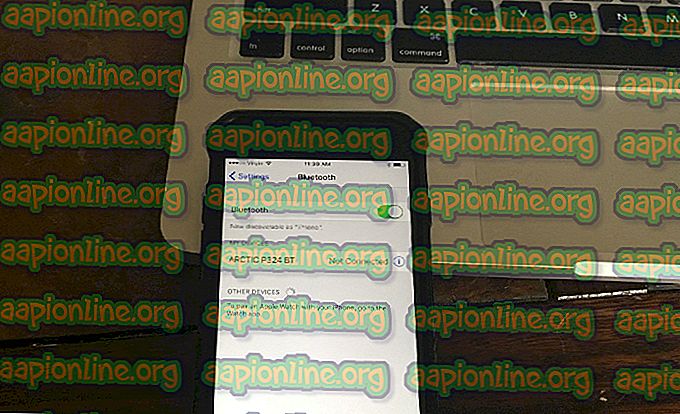Popravak: Remote Desktop Chrome ne radi
Google je, slijedeći korake drugih tehnoloških divova, objavio uslužni program pod nazivom " Chrome Remote Desktop ". Ovo je poput svih ostalih aplikacija za udaljene radne površine gdje morate upariti dva računala pomoću PIN-a i zatim pokrenuti dijeljenje. Inovacija u uslužnom programu je da ne morate preuzeti punu aplikaciju. Umjesto toga, ovaj je program dostupan u trgovini Proširenja u Chromeu i omogućuje vam preuzimanje mini Chrome aplikacije. Google je nedavno objavio i web-verziju uslužnog programa.

Međutim, nekoliko se korisnika suočilo s problemima gdje se nisu mogli povezati s drugim računalom pomoću aplikacije udaljene radne površine. To se obično događalo u primjeni kroma. Alat se nije uspio učitati ili ga neki klikovi ili pomicanja nisu prepoznali u aplikaciji. U ovom ćemo rješenju proći kroz sve moguće uzroke i lijekove kako ih otkloniti.
Zbog čega Chrome Remote Desktop ne radi?
Nakon što smo obavili opsežno istraživanje i prikupili izvješća od ljudi, došli smo do zaključka da se do ovog problema došlo zbog nekoliko različitih razloga. Ovdje su neki od njih i svi se možda neće primjenjivati u vašem slučaju:
- Neki se uređaji mogu povezati bez PIN-a: Čini se da je ova značajka u sukobu s uobičajenom mehanikom aplikacije i uzrokuje bizarne probleme. Onemogućavanje ove opcije obično riješi problem odmah.
- Ažuriranje Chrome OS-a: OS Chrome dostupan je na Chromebookovima koje je napravio Google. Budući da je još uvijek u fazi razvoja, postoji nekoliko slučajeva gdje se javljaju greške. Ažuriranje na najnoviji softver obično rješava problem.
- Dozvole: Aplikaciji možda nisu dodijeljena odobrenja s vašeg računala. Oni su potrebni kako bi aplikacija mogla raditi.
Prije nego što prijeđete na rješenja, provjerite jeste li prijavljeni kao administrator na računalu. Nadalje, trebali biste imati i stabilnu i otvorenu internetsku vezu. Udaljena radna površina u Chromeu neće raditi ako imate laganu vezu ili nemate dovoljno propusnog opsega. Ako imate problema zbog kojih vaše postupke kasne, razmislite o promjeni mreže i pokušajte ponovo.
1. rješenje: Onemogućavanje značajke "Neki se uređaji mogu povezati bez PIN-a"
Udaljena radna površina u Chromeu ima sjajnu značajku na kojoj možete pristupiti računalu s mobilne aplikacije na daljinu. To korisnicima omogućuje da u hodu pristupe svom poslu ili kućnom računalu bez ikakvih dodatnih komplikacija. Da biste to učinili, morate omogućiti značajku " Neki se uređaji mogu povezati bez PIN-a ". Čini se da je ova značajka greška ili uzrokuje probleme na bizaran način. U ovom ćemo rješenju onemogućiti značajku i pokušati ponovno povezati se.
- Otvorite službenu web lokaciju Chrome Remote Desktop s računala domaćina. Sada pronađite naslov ovog uređaja .
- Kliknite vezu Prikaži / uredi ispred retka " Ovo je računalo konfigurirano za omogućavanje povezivanja jednog ili više klijenata bez unosa PIN-a ."

- Sada kliknite na opciju Izbriši sve . Ovo će ukloniti sve spremljene uređaje koji mogu pristupiti računalu bez pin koda.

- Sada se vratite na aplikaciju za udaljenu radnu površinu i ispod naslova Udaljena pomoć kliknite Dijeli .
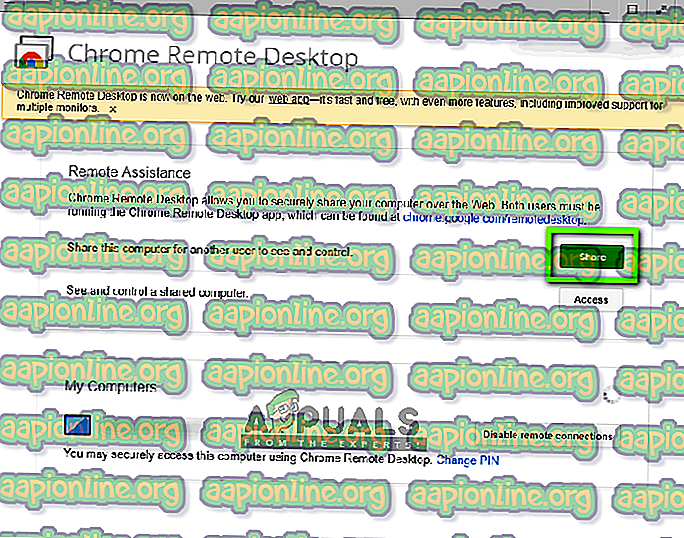
- Sada će se pojaviti novi prozor koji se sastoji od PIN koda koji će se koristiti za povezivanje s drugim uređajima. Unesite kôd i provjerite radi li udaljena radna površina ispravno.

2. rješenje: Davanje dozvola
Drugi razlog zbog kojeg korisnici imaju problema s upotrebom udaljene radne površine u Chromeu je taj što aplikacija nema dodijeljeno dovoljno dozvola. Kad god uslužni program ili aplikacija pokušaju dati kontrolu nad računarom drugom entitetu, Windows automatski zahtijeva da date dopuštenja.
Ako niste vidjeli prozor dozvola, vjerojatno je da se nalazi u pozadini vašeg trenutačnog prozora. Tako je bilo nekoliko korisnika kod kojih su slučajno zanemarili prozor.
3. rješenje: korištenje web aplikacije
Uz samostalnu Chromeovu aplikaciju za veze s udaljenom radnom površinom, Google je također pokrenuo web stranicu koja radi kroz proširenje. Iako je aplikacija trenutno u beta fazi, pruža bolji doživljaj od uobičajene aplikacije Chrome. Ima istu funkcionalnost; jedina razlika je medij uslužnog programa (Chrome aplikacija u jednom slučaju i proširenje u drugom). Evo metode kako koristiti web aplikaciju za povezivanje.
- Dođite na službenu web lokaciju Chrome Remote Desktop. Sada kliknite gumb za preuzimanje na kartici Postavljanje udaljenog pristupa .

- Pojavit će se novi prozor koji vas vodi do trgovine s proširenjima. Kliknite Add to Chrome.

- Otvorit će se mali skočni prozor koji će vas pitati za potvrdu. Kliknite Dodaj proširenje

- Nakon što se proširenje instalira na vaše računalo, vratite se na web mjesto ili kliknite novu ikonu proširenja koja će biti prisutna blizu vaših oznaka u Chromeu.
- Sada možete kliknuti na udaljenu podršku i pristupiti svom ili nekom drugom računalu koristeći istu terminologiju PIN-a.

4. rješenje: Ponovna instalacija Chromea
Ako sve gore navedene metode ne funkcioniraju, možemo pokušati u potpunosti ponovo instalirati Google Chrome. Naišli smo na neke slučajeve kada preglednik ne radi kako se očekivalo zbog oštećenih instalacijskih datoteka. Provjerite imate li pri ruci vjerodajnice svog Google računa jer ćete od njih biti potrebni da ih ponovo unesete.
- Pritisnite Windows + R, u dijaloškom okviru upišite " appwiz.cpl " i pritisnite Enter.
- Kad ste u upravitelju aplikacija, pronađite Google Chrome, desnom tipkom miša kliknite i odaberite Deinstaliraj .

- Sada pritisnite Windows + R i upišite " % appdata% " u adresu i pritisnite Enter.
- Jednom u podacima aplikacije potražite Google> Chrome . Izbrišite Chrome mapu iz mape.
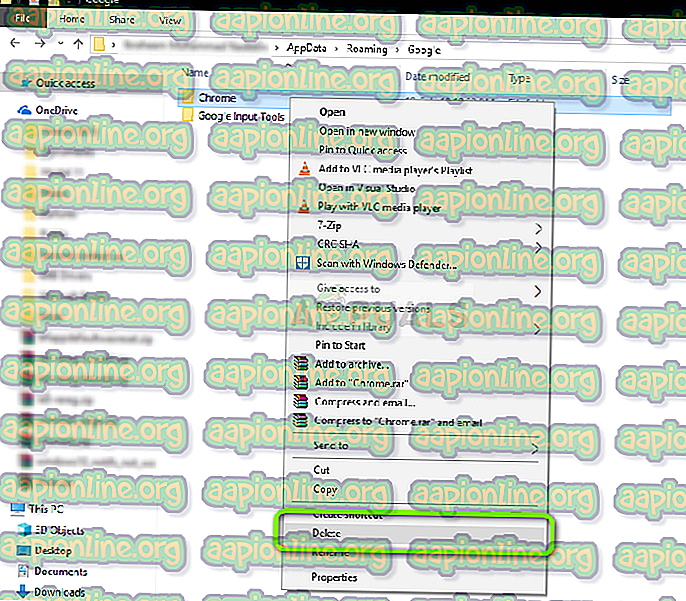
- Sada idite na službenu web stranicu Google Chrome i preuzmite najnoviju verziju na dostupno mjesto.

- Pokrenite izvršnu datoteku i instalirajte Chrome. Sada pokušajte pristupiti uslužnom programu Remote Desktop i pogledajte je li problem riješen.